탐색기 메뉴에 '명령 프롬프트 열기'와 '메모장으로 열기' 추가하기
2009. 4. 1. 01:53ㆍIT/Computer Tips
탐색기에서 바로 선택한 파일을 메모장으로 열거나 현재 위치에서 명령 프롬프트를 실행하고 싶을 때가 있다. 매번 시작 메뉴에서 메모장이나 명령 프롬프트를 실행하고 현재의 위치나 파일을 찾아가려면 상당히 귀찮기 때문이다.
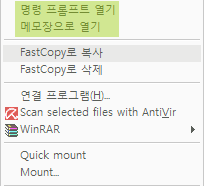 아래의 팁을 적용하면 위 그림처럼 탐색기 메뉴에 [명령 프롬프트 열기]와 [메모장으로 열기]가 추가되어 현재 위치로 명령 프롬프트를 실행하거나 선택한 파일을 바로 메모장으로 열 수 있다.
아래의 팁을 적용하면 위 그림처럼 탐색기 메뉴에 [명령 프롬프트 열기]와 [메모장으로 열기]가 추가되어 현재 위치로 명령 프롬프트를 실행하거나 선택한 파일을 바로 메모장으로 열 수 있다.
Windows Registry Editor Version 5.00
;명령 프롬프트 열기
[HKEY_CLASSES_ROOT\*\shell\cmdhere]
@="명령 프롬프트 열기"
[HKEY_CLASSES_ROOT\*\shell\cmdhere\command]
@="cmd.exe /c start cmd.exe /k pushd \"%L\\..\""
[HKEY_CLASSES_ROOT\Folder\shell\cmdhere]
@="명령 프롬프트 열기"
[HKEY_CLASSES_ROOT\Folder\shell\cmdhere\command]
@="cmd.exe /c start cmd.exe /k pushd \"%L\""
;메모장으로 열기
[HKEY_CLASSES_ROOT\*\Shell\Memo]
@="메모장으로 열기"
[HKEY_CLASSES_ROOT\*\Shell\Memo\command]
@="notepad %1"
내용을 적용하려면 메모장을 열어 위의 굵은 글씨를 붙여넣기 하고 CmdNote.reg라는 이름으로 저장하고 실행한다.
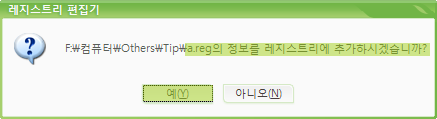
위 그림과 같은 팝업 창이 나오면 [예]를 누른다.
반대로 [메모장으로 열기]와 [명령 프롬프트 열기]를 삭제하려면 아래의 내용을 UnCmdNote.reg 파일로 저장하고 실행한다. 역시 팝업 창이 나오면 [예]를 선택한다.
Windows Registry Editor Version 5.00
;명령 프롬프트 열기 삭제
[-HKEY_CLASSES_ROOT\*\shell\cmdhere]
[-HKEY_CLASSES_ROOT\Folder\shell\cmdhere]
;메모장으로 열기 삭제
[-HKEY_CLASSES_ROOT\*\Shell\Memo]
파일 만들기가 귀찮으면 첨부된 파일을 내려받아 실행해도 된다. CmdNote.reg는 추가, UnCmdNote.reg는 삭제 파일이다.
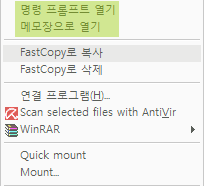
Windows Registry Editor Version 5.00
;명령 프롬프트 열기
[HKEY_CLASSES_ROOT\*\shell\cmdhere]
@="명령 프롬프트 열기"
[HKEY_CLASSES_ROOT\*\shell\cmdhere\command]
@="cmd.exe /c start cmd.exe /k pushd \"%L\\..\""
[HKEY_CLASSES_ROOT\Folder\shell\cmdhere]
@="명령 프롬프트 열기"
[HKEY_CLASSES_ROOT\Folder\shell\cmdhere\command]
@="cmd.exe /c start cmd.exe /k pushd \"%L\""
;메모장으로 열기
[HKEY_CLASSES_ROOT\*\Shell\Memo]
@="메모장으로 열기"
[HKEY_CLASSES_ROOT\*\Shell\Memo\command]
@="notepad %1"
내용을 적용하려면 메모장을 열어 위의 굵은 글씨를 붙여넣기 하고 CmdNote.reg라는 이름으로 저장하고 실행한다.
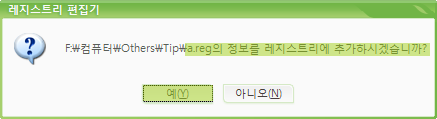
위 그림과 같은 팝업 창이 나오면 [예]를 누른다.
반대로 [메모장으로 열기]와 [명령 프롬프트 열기]를 삭제하려면 아래의 내용을 UnCmdNote.reg 파일로 저장하고 실행한다. 역시 팝업 창이 나오면 [예]를 선택한다.
Windows Registry Editor Version 5.00
;명령 프롬프트 열기 삭제
[-HKEY_CLASSES_ROOT\*\shell\cmdhere]
[-HKEY_CLASSES_ROOT\Folder\shell\cmdhere]
;메모장으로 열기 삭제
[-HKEY_CLASSES_ROOT\*\Shell\Memo]
파일 만들기가 귀찮으면 첨부된 파일을 내려받아 실행해도 된다. CmdNote.reg는 추가, UnCmdNote.reg는 삭제 파일이다.
 invalid-file invalid-file
▲ 명령 프롬프트, 메모장 추가 |
 invalid-file invalid-file
▲ 명령 프롬프트, 메모장 삭제 |